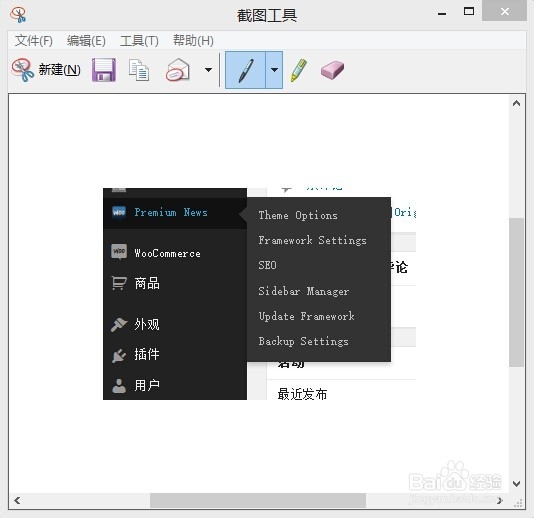surface pro平板电脑对鼠标响应效果截屏秘技
1、首先打开surface pro自带的截屏软件。z
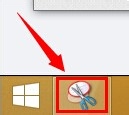
2、这步很重要,就是记住衡痕贤伎surface pro自带的截屏软件的快捷键,这样就不需要用鼠标去点击进行“新建”操作了。d
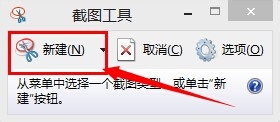
3、打开你需要截取的鼠标响应弹出菜单页面,然后点击截图软件,使surface pro自带的截屏软件保持在最上面。

4、注意,这步只是移动鼠标到你想捕捉的鼠标响应动作元素上
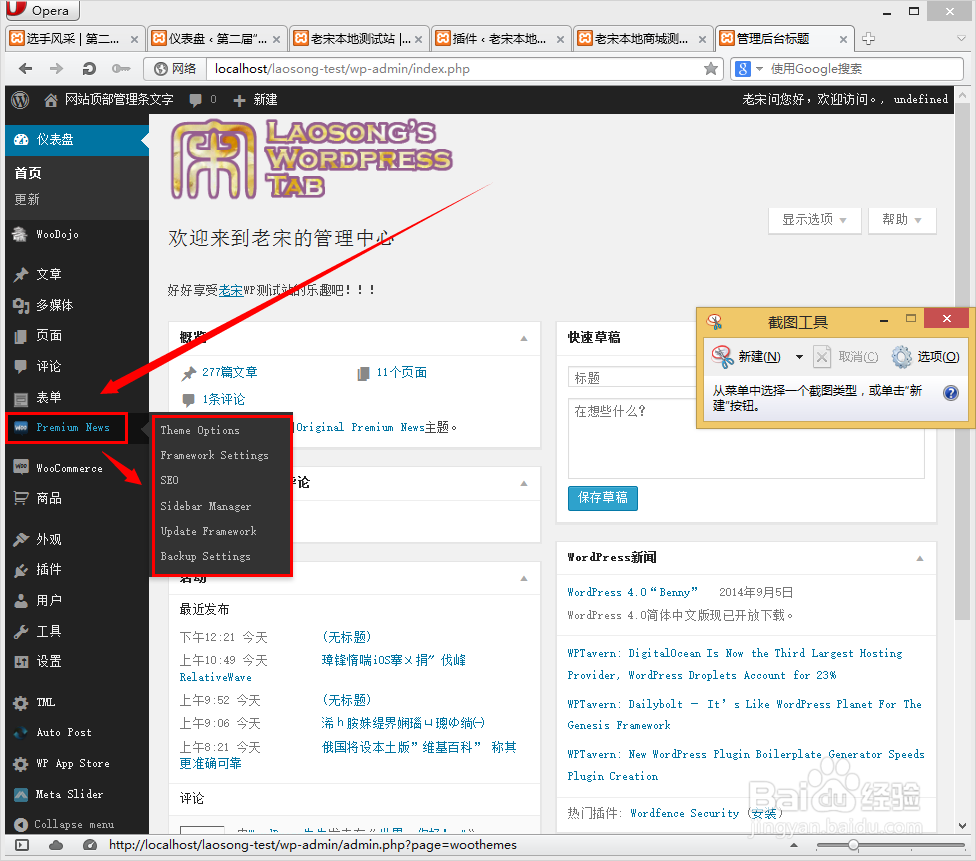
5、在键盘上敲击surface pro自带截屏软件的“新建”功能的快捷键:Ctrl+N

6、好了,按着鼠标左键去截取那个鼠标响应事件的效果画面吧,细红线会标示出你要截取的区域。
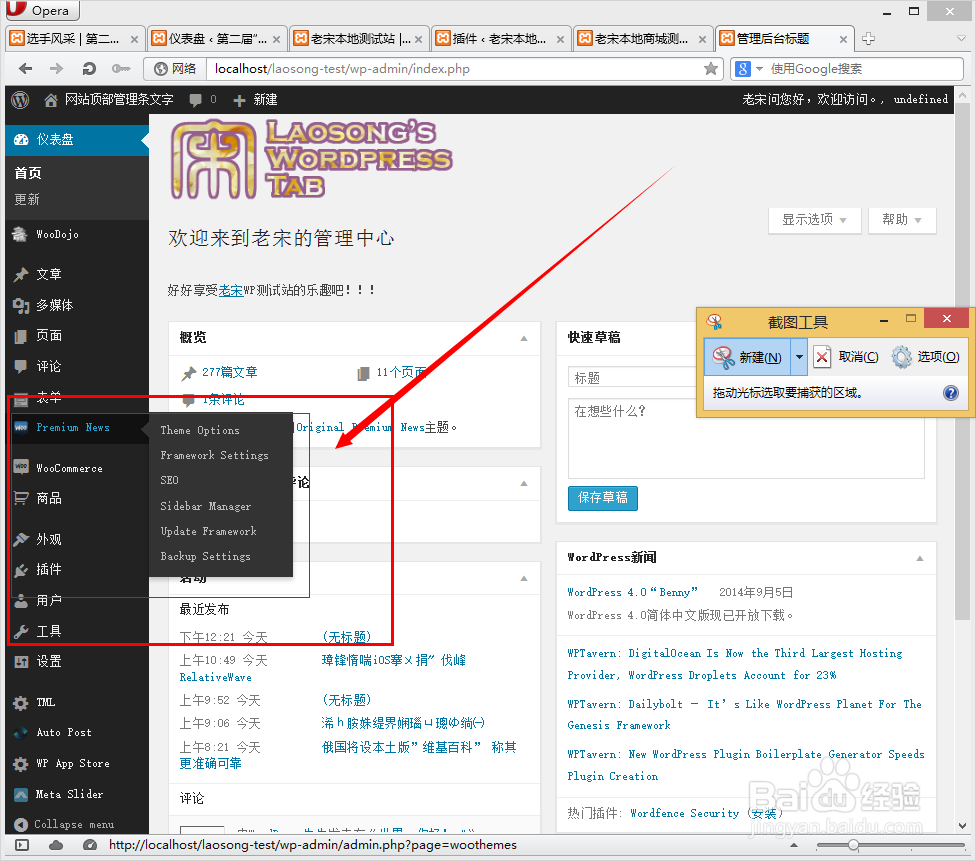
7、在你满意的位置松开鼠标,好了,截取的画面将会出现在surface pro自带截屏软件的窗口,可保存可拷贝。d